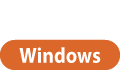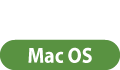메일함에 문서 저장
기기에서 문서를 스캔하거나 프린터 드라이버에서 컴퓨터의 파일을 전송하는 두 가지 방법으로 문서를 메일함에 저장할 수 있습니다. 인쇄 설정이 프린터 드라이버에서 저장된 문서와 함께 저장되므로 항상 같은 마무리 설정으로 문서를 인쇄하고, 매번 설정을 지정하는 수고도 덜 수 있습니다.
 |
새 문서를 저장할 공간을 확보하기 위해서 메일 박스에서 원치 않는 파일이나 이미지 데이터를 삭제하는 것이 좋습니다. |
기기에서 스캔하여 저장
1
원고를 놓으십시오. 원고 올려 놓기
2
<스캔하고 저장>을 누릅니다. <홈> 화면
3
<박스>를 누릅니다.
4
저장할 상자를 선택합니다.
화면에 표시되는 항목과 이들을 사용하는 법에 대한 지침은 메일함에서 파일 편집를 참조하십시오.
5
<스캔>을 누릅니다.
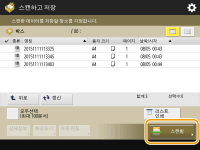 (화면에 표시되는 항목은 모델 및 옵션에 따라 다를 수 있습니다.) |
6
필요에 따라 스캔 설정을 지정합니다.
스캔 설정에 관해서는 설정 화면 및 스캔해서 저장하는 작업를 참조하십시오.
7
 (시작)을 누릅니다.
(시작)을 누릅니다.원고가 스캔되고 파일로 저장됩니다.
스캔을 취소하려면 <취소> 또는  (중지)
(중지)  <예>를 누릅니다.
<예>를 누릅니다.
 (중지)
(중지)  <예>를 누릅니다.
<예>를 누릅니다. <원고대에 원고를 올리고 [시작] 키를 눌러 주십시오.>가 표시되는 경우
<원고대에 원고를 올리고 [시작] 키를 눌러 주십시오.>가 표시되는 경우
다음 스캔할 원고를 배치하고  (시작)를 누르십시오. 모든 원고를 스캔한 후 <저장 시작>을 눌러 파일을 저장합니다.
(시작)를 누르십시오. 모든 원고를 스캔한 후 <저장 시작>을 눌러 파일을 저장합니다.
 (시작)를 누르십시오. 모든 원고를 스캔한 후 <저장 시작>을 눌러 파일을 저장합니다.
(시작)를 누르십시오. 모든 원고를 스캔한 후 <저장 시작>을 눌러 파일을 저장합니다.컴퓨터에서 데이터 저장
1
파일을 열어 인쇄 화면을 표시합니다.
2
기기를 선택하고 [기본 설정] 또는 [속성]을 클릭하십시오.
3
[출력 방법]에서 [저장]을 선택하고 [Yes]를 클릭하십시오.
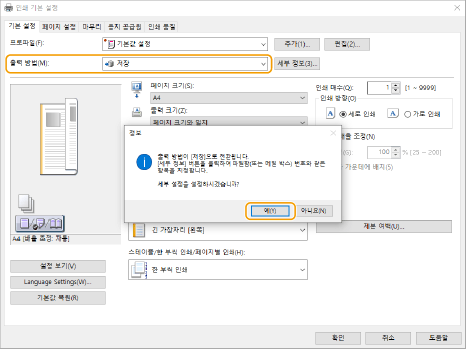
4
저장에 대해 자세한 설정을 지정하고 [확인]을 클릭하십시오.
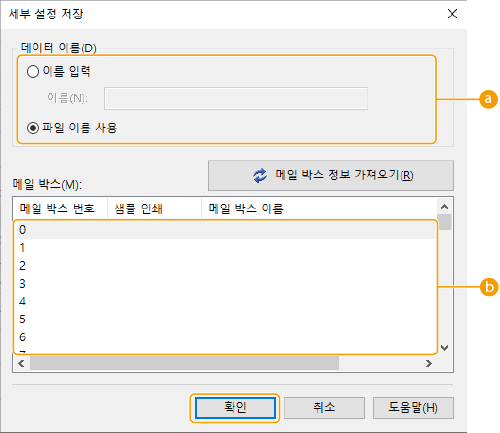
 [데이터 이름]
[데이터 이름]컴퓨터에서 데이터의 파일 이름을 사용하여 저장하려면 [파일 이름 사용]을 선택하십시오. 파일 이름을 변경하려면 [이름 입력]을 선택하여 [이름] 텍스트 상자에 파일 이름을 입력하십시오.
 [메일 박스]
[메일 박스]저장하고자 하는 상자를 선택합니다. 컴퓨터 키보드의 [CTRL] 키를 누른 상태로 클릭하면 여러 상자를 선택하여 각 상자에 같은 파일을 저장할 수 있습니다.

기기에 등록된 상자 이름이 프린터 드라이버에 적용될 수 있습니다. 자세한 내용은 프린터 드라이버의 도움말을 참조하십시오.
5
필요에 따라 인쇄 설정을 지정하고 [확인]을 클릭합니다.
6
[인쇄] 또는 [확인]을 클릭합니다.
파일이 4단계에서 선택한 상자에 저장됩니다.
1
파일을 열어 인쇄 화면을 표시합니다.
2
기기를 선택하고 인쇄 설정을 지정하십시오.
3
[특수 기능] 패널의 [작업 처리]에서 [저장]을 선택하십시오.
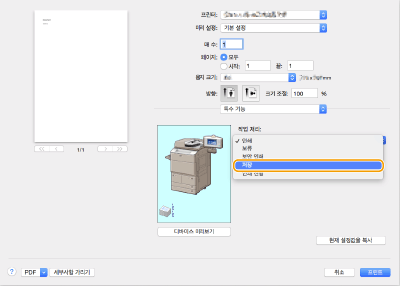
4
[인쇄]를 클릭합니다.
5
저장에 대한 자세한 설정을 지정하십시오.
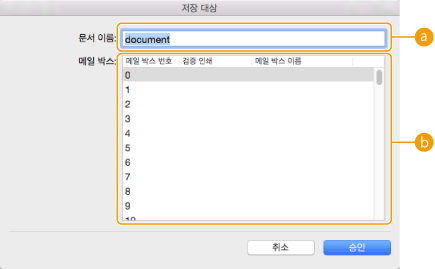
 [문서 이름]
[문서 이름]파일 이름을 입력하여 상자에 저장합니다.
 [박스]
[박스]저장하고자 하는 상자를 선택합니다. 컴퓨터 키보드의 [COMMAND] 키를 누른 상태로 클릭하면 여러 상자를 선택하여 각 상자에 같은 파일을 저장할 수 있습니다.
6
[승인]을 클릭합니다.
파일이 5단계에서 선택한 상자에 저장됩니다.